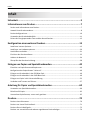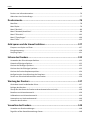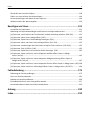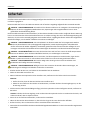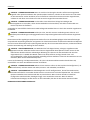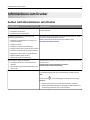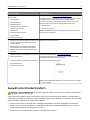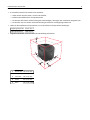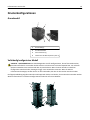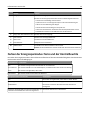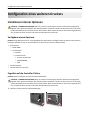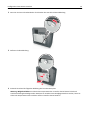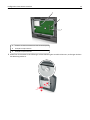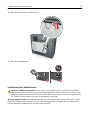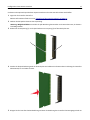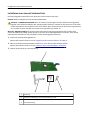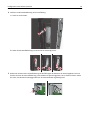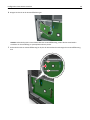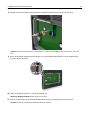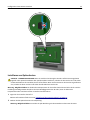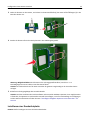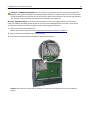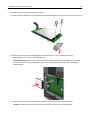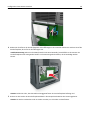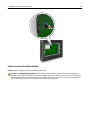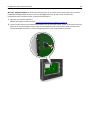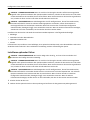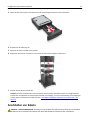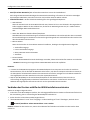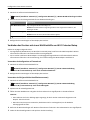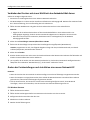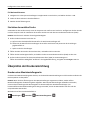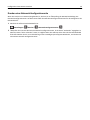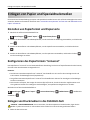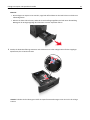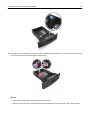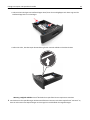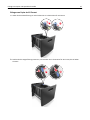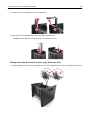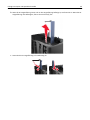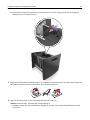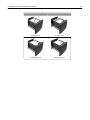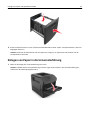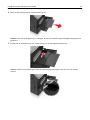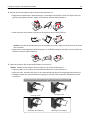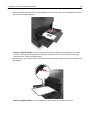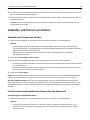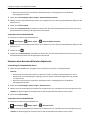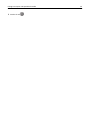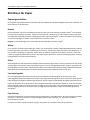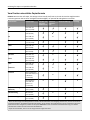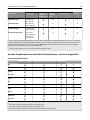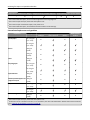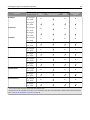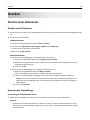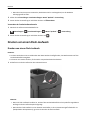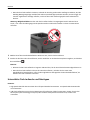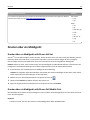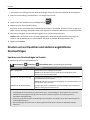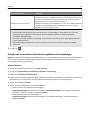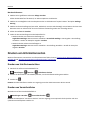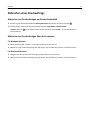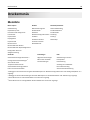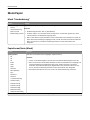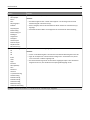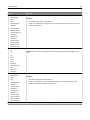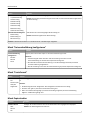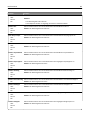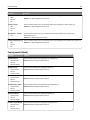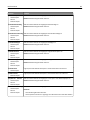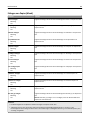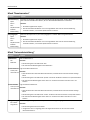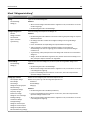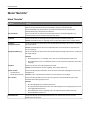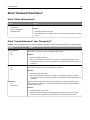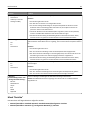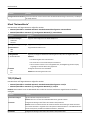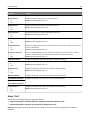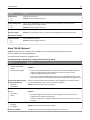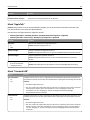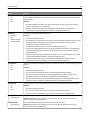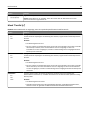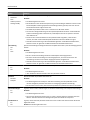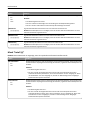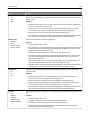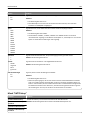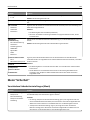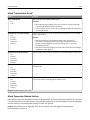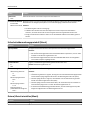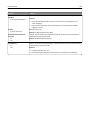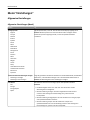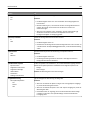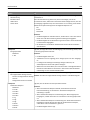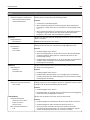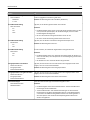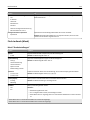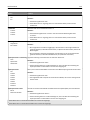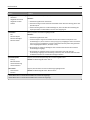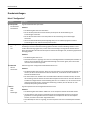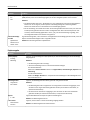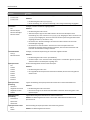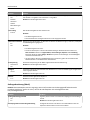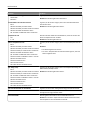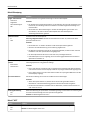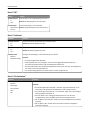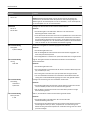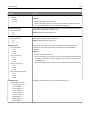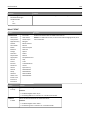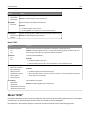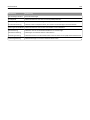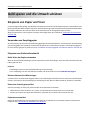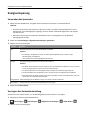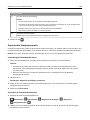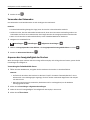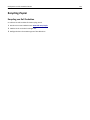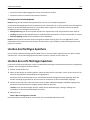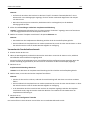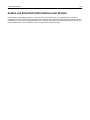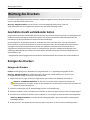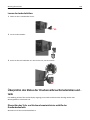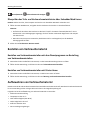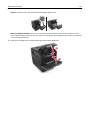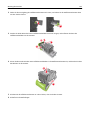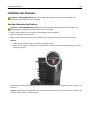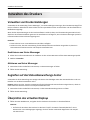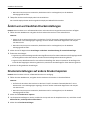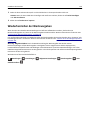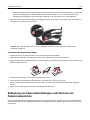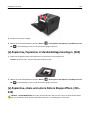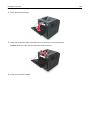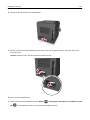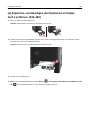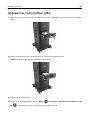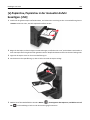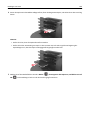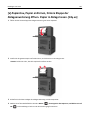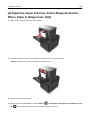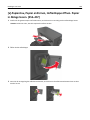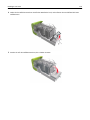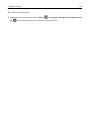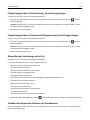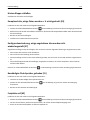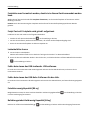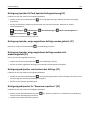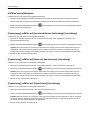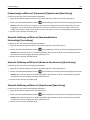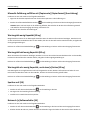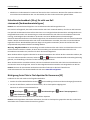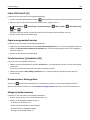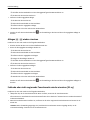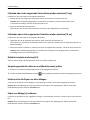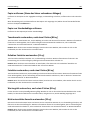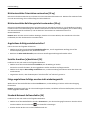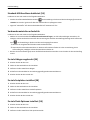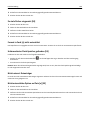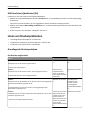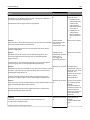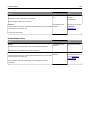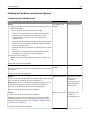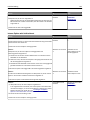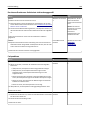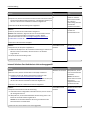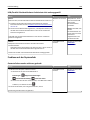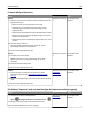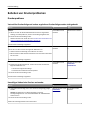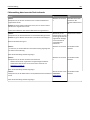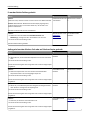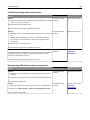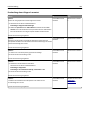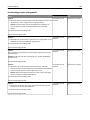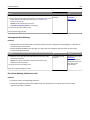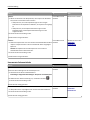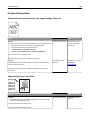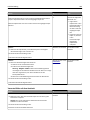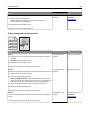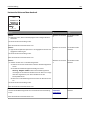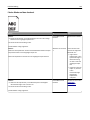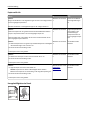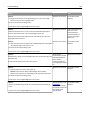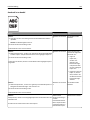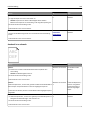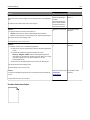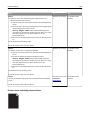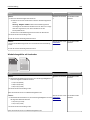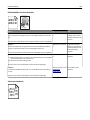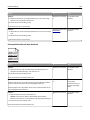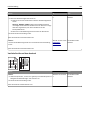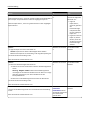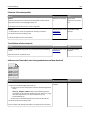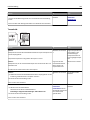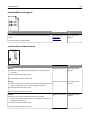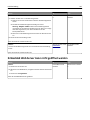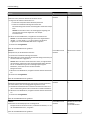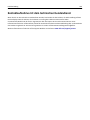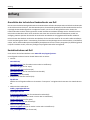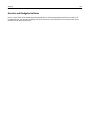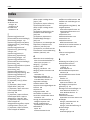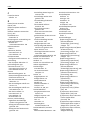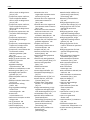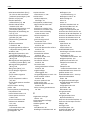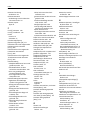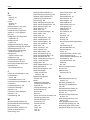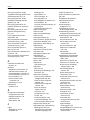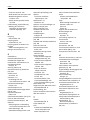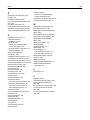Dell B5460dn Mono Laser Printer Benutzerhandbuch
- Kategorie
- Laser- / LED-Drucker
- Typ
- Benutzerhandbuch

Dell B5460dn Laserdrucker
Benutzerhandbuch
1
Februar 2014 www.dell.com | dell.com/support/printers
Marken
Die Informationen in diesem Dokument können ohne vorherige Ankündigung geändert werden.
© 2014 Dell, Inc. Alle Rechte vorbehalten.
Die Vervielfältigung dieses Materials in jeglicher Form ohne die vorherige schriftliche Erlaubnis von Dell Inc. ist strengstens untersagt.
Im Dokument verwendete Marken: Dell, das DELL-Logo, Inspiron, Dell Precision, Dimension, OptiPlex, Latitude, PowerEdge, PowerVault, PowerApp und Dell OpenManage sind
Marken von Dell Inc.; Intel, Pentium und Celeron sind eingetragene Marken der Intel Corporation; Microsoft und Windows sind eingetragene Marken der Microsoft Corporation;
AirPrint und das AirPrint-Logo sind Marken von Apple, Inc.
Andere Marken und Handelsnamen, die u. U. in diesem Dokument verwendet werden, beziehen sich entweder auf das Unternehmen, das Eigentümer der Marken und Namen
ist, oder auf dessen Produkte. Dell, Inc. schließt jegliches Interesse am Eigentum von Marken und Handelsnamen aus, die nicht dem Unternehmen gehören.

Inhalt
Sicherheit.....................................................................................................5
Informationen zum Drucker.........................................................................7
Suchen nach Informationen zum Drucker.................................................................................................7
Auswahl eines Druckerstandorts...............................................................................................................8
Druckerkonfigurationen..........................................................................................................................10
Verwenden des Druckerbedienfelds.......................................................................................................11
Farben der Energiesparmodus-Taste und der Kontrollleuchte...............................................................12
Konfiguration eines weiteren Druckers.......................................................13
Installieren interner Optionen.................................................................................................................13
Installieren von Hardwareoptionen........................................................................................................29
Anschließen von Kabeln..........................................................................................................................31
Einrichten der Druckersoftware..............................................................................................................33
Arbeiten im Netzwerk.............................................................................................................................34
Überprüfen der Druckereinrichtung........................................................................................................38
Einlegen von Papier und Spezialdruckmedien.............................................40
Einstellen von Papierformat und Papiersorte.........................................................................................40
Konfigurieren des Papierformats "Universal".........................................................................................40
Einlegen von Druckmedien in das 550-Blatt-Fach...................................................................................40
Einlegen von Druckmedien in das 2100-Blatt-Fach.................................................................................46
Einlegen von Papier in die Universalzuführung.......................................................................................53
Verbinden und Trennen von Fächern......................................................................................................57
Anleitung für Papier und Spezialdruckmedien............................................60
Verwenden von Spezialdruckmedien......................................................................................................60
Richtlinien für Papier...............................................................................................................................62
Unterstützte Papierformate, -sorten und -gewichte...............................................................................65
Drucken.....................................................................................................70
Drucken eines Dokuments......................................................................................................................70
Drucken von einem Flash-Laufwerk........................................................................................................71
Drucken über ein Mobilgerät..................................................................................................................73
Drucken von vertraulichen und anderen angehaltenen Druckaufträgen...............................................74
Inhalt 2

Drucken von Informationsseiten.............................................................................................................76
Abbrechen eines Druckauftrags..............................................................................................................77
Druckermenüs............................................................................................78
Menüliste................................................................................................................................................78
Menü Papier............................................................................................................................................79
Menü "Berichte"......................................................................................................................................89
Menü "Netzwerk/Anschlüsse"................................................................................................................90
Menü "Sicherheit".................................................................................................................................102
Menü "Einstellungen"...........................................................................................................................106
Menü "Hilfe"..........................................................................................................................................125
Geld sparen und die Umwelt schützen.....................................................127
Einsparen von Papier und Toner...........................................................................................................127
Energieeinsparung.................................................................................................................................128
Recycling-Papier....................................................................................................................................131
Sichern des Druckers................................................................................132
Verwenden der Sicherheitssperrfunktion.............................................................................................132
Hinweis zu flüchtigem Speicher............................................................................................................132
Löschen des flüchtigen Speichers..........................................................................................................133
Löschen des nicht flüchtigen Speichers.................................................................................................133
Löschen des Druckerfestplattenspeichers.............................................................................................134
Konfigurieren der Verschlüsselung der Festplatte................................................................................134
Suchen von Sicherheitsinformationen zum Drucker.............................................................................136
Wartung des Druckers..............................................................................137
Geschätzte Anzahl verbleibender Seiten...............................................................................................137
Reinigen des Druckers...........................................................................................................................137
Überprüfen des Status der Druckerverbrauchsmaterialien und -teile..................................................138
Bestellen von Verbrauchsmaterial........................................................................................................139
Aufbewahren von Verbrauchsmaterial.................................................................................................139
Austauschen von Verbrauchsmaterial..................................................................................................140
Umstellen des Druckers........................................................................................................................146
Verwalten des Druckers...........................................................................148
Verwalten von Druckermeldungen.......................................................................................................148
Zugreifen auf das Statusüberwachungs-Center....................................................................................148
Inhalt 3

Überprüfen des virtuellen Displays.......................................................................................................148
Ändern von vertraulichen Druckeinstellungen......................................................................................149
Druckereinstellungen auf andere Drucker kopieren.............................................................................149
Wiederherstellen der Werksvorgaben..................................................................................................150
Beseitigen von Staus................................................................................151
Vermeiden von Papierstaus..................................................................................................................151
Bedeutung von Papierstaumeldungen und Erkennen von Papierstaubereichen..................................153
[x]-Papierstau, zum Entfernen der Tonerkassette vordere Abdeckung anheben. [200–201]...............155
[x]-Papierstau, obere hintere Klappe öffnen. [202]..............................................................................158
[x]-Papierstau, Papierstau in Standardablage beseitigen. [203]...........................................................159
[x]-Papierstau, obere und untere hintere Klappe öffnen. [231–234]...................................................159
[x]-Papierstau, zum Beseitigen des Papierstaus im Duplex Fach 1 entfernen. [235–239]....................162
[x]-Papierstau, Fach [x] öffnen. [24x]....................................................................................................163
[x]-Papierstau, Papierstau in der manuellen Zufuhr beseitigen. [250].................................................164
[x]-Papierstau, Papier entfernen, hintere Klappe der Mailbox öffnen. Papier in Ablage
lassen. [41y.xx]..................................................................................................................................165
[x]-Papierstau, Papier entfernen, hintere Klappe der Ablageerweiterung öffnen. Papier in
Ablage lassen. [43y.xx]......................................................................................................................167
[x]-Papierstau, Papier entfernen, hintere Klappe des Finisher öffnen. Papier in Ablage lassen. [451].168
[x]-Papierstau, Papier entfernen, Hefterklappe öffnen. Papier in Ablage lassen. [455–457]...............169
Fehlerbehebung.......................................................................................173
Bedeutung der Druckermeldungen.......................................................................................................173
Lösen von Druckerproblemen...............................................................................................................191
Beheben von Druckerproblemen..........................................................................................................200
Embedded Web Server kann nicht geöffnet werden............................................................................227
Kontaktaufnahme mit dem technischen Kundendienst........................................................................229
Anhang.....................................................................................................230
Index........................................................................................................232
Inhalt 4

Sicherheit
Schließen Sie das Netzkabel an eine ordnungsgemäß geerdete Steckdose an, die sich in der Nähe des Produkts befindet
und leicht zugänglich ist.
Dieses Produkt darf nicht in der Nähe von Wasser oder in feuchter Umgebung aufgestellt oder verwendet werden.
VORSICHT - VERLETZUNGSGEFAHR: Es handelt sich bei diesem Produkt um ein Lasergerät. Die Verwendung von
anderen als den hier angegebenen Bedienelementen, Anpassungen oder Vorgehensweisen kann zu einer
gefährlichen Strahlenbelastung führen.
Dieses Produkt verwendet ein Druckverfahren, bei dem die Druckmedien erhitzt werden. Aufgrund dieser Erwärmung
kann es zu Emissionen durch die Druckmedien kommen. Es ist daher wichtig, dass Sie in der Bedienungsanleitung den
Abschnitt, der sich mit der Auswahl geeigneter Druckmedien befasst, sorgfältig durchlesen und die dort aufgeführten
Richtlinien befolgen, um der Gefahr schädlicher Emissionen vorzubeugen.
VORSICHT - VERLETZUNGSGEFAHR: Die Lithiumbatterie in diesem Produkt darf nicht ausgetauscht werden.
Wird eine Lithiumbatterie nicht ordnungsgemäß ausgetauscht, besteht Explosionsgefahr. Lithiumbatterien
dürfen auf keinen Fall wieder aufgeladen, auseinander genommen oder verbrannt werden. Befolgen Sie zum
Entsorgen verbrauchter Lithiumbatterien die Anweisungen des Herstellers und die örtlichen Bestimmungen.
VORSICHT - HEISSE OBERFLÄCHE: Das Innere des Druckers kann sehr heiß sein. Lassen Sie heiße Komponenten
stets zuerst abkühlen, bevor Sie deren Oberfläche berühren, um Verletzungen zu vermeiden.
VORSICHT - VERLETZUNGSGEFAHR: Um zu vermeiden, dass die Komponenten instabil werden, legen Sie die
Medien in jedes Fach einzeln ein. Alle anderen Fächer sollten bis zu ihrem Einsatz geschlossen bleiben.
VORSICHT - VERLETZUNGSGEFAHR: Der Drucker wiegt mehr als 18 kg und zum sicheren Anheben sind
mindestens zwei kräftige Personen notwendig.
VORSICHT - VERLETZUNGSGEFAHR: Befolgen Sie vor dem Umsetzen des Druckers diese Anweisungen, um
Verletzungen vorzubeugen und Schäden am Drucker zu vermeiden:
• Schalten Sie den Drucker aus, und ziehen Sie das Netzkabel aus der Steckdose.
• Ziehen Sie alle Kabel vom Drucker ab.
• Wenn mindestens zwei optionale Finisher installiert sind, entfernen Sie die Finisher einzeln vom Drucker.
Hinweise:
– Stellen Sie sicher, dass der oberste Finisher zuerst entfernt wird.
– Halten Sie zum Entfernen den Finisher an beiden Seiten, und heben Sie dann die Verriegelungen an, um die
Arretierung zu lösen.
• Falls der Drucker über keine Rollablage verfügt, jedoch mit optionalen Fächern konfiguriert wurde, entfernen Sie
die Fächer.
Hinweis: Schieben Sie die Verriegelung an der rechten Seite des optionalen Fachs zur Vorderseite des Fachs, und
achten Sie darauf, dass sie hörbar einrastet.
• Fassen Sie in die seitlichen Griffmulden, um den Drucker anzuheben.
• Halten Sie den Drucker beim Absetzen so, dass sich Ihre Finger nicht unter dem Drucker befinden.
• Stellen Sie sicher, dass um den Drucker herum ausreichend Platz vorhanden ist.
• Verwenden Sie ausschließlich das diesem Produkt beiliegende Netzkabel bzw. ein durch den Hersteller zugelassenes
Ersatzkabel.
Sicherheit 5

VORSICHT - STROMSCHLAGGEFAHR: Wenn Sie nach der Einrichtung des Druckers auf die Steuerungsplatine
zugreifen oder optionale Hardware oder Speichermedien installieren, schalten Sie den Drucker aus und ziehen
Sie den Netzstecker aus der Steckdose, bevor Sie fortfahren. Sind weitere Geräte am Drucker angeschlossen,
schalten Sie auch diese aus und ziehen Sie alle am Drucker angeschlossenen Kabel heraus.
VORSICHT - STROMSCHLAGGEFAHR: Um das Risiko eines elektrischen Schlags beim Reinigen des
Druckergehäuses zu vermeiden, ziehen Sie das Netzkabel aus der Steckdose, und ziehen Sie alle Kabel vom
Drucker ab, bevor Sie fortfahren.
Verwenden Sie ausschließlich das diesem Produkt beiliegende Netzkabel bzw. ein durch den Hersteller zugelassenes
Ersatzkabel.
VORSICHT - STROMSCHLAGGEFAHR: Stellen Sie sicher, dass alle externen Verbindungen wie Ethernet- und
Telefonsystemverbindungen ordnungsgemäß mittels entsprechend gekennzeichneter Anschlüsse eingerichtet
sind.
Dieses Gerät und die zugehörigen Komponenten wurden für eine den weltweit gültigen Sicherheitsanforderungen
entsprechende Verwendung entworfen und getestet. Die sicherheitsrelevanten Funktionen der Bauteile und Optionen
sind nicht immer offensichtlich. Sofern Teile eingesetzt werden, die nicht vom Hersteller stammen, so übernimmt dieser
keinerlei Verantwortung oder Haftung für dieses Produkt.
VORSICHT - VERLETZUNGSGEFAHR: Das Netzkabel darf nicht abgeschnitten, verbogen, eingeklemmt oder
gequetscht werden. Außerdem dürfen keine schweren Gegenstände darauf platziert werden. Setzen Sie das
Kabel keinem Abrieb und keiner anderweitigen Belastung aus. Klemmen Sie das Netzkabel nicht zwischen
Gegenstände wie z. B. Möbel oder Wände. Wenn eine dieser Gefahren vorliegt, besteht Feuer- und
Stromschlaggefahr. Prüfen Sie das Netzkabel regelmäßig auf diese Gefahren. Ziehen Sie den Netzstecker aus der
Steckdose, bevor Sie das Netzkabel überprüfen.
Lassen Sie alle Wartungs- und Reparaturarbeiten, die nicht in der Benutzerdokumentation beschrieben sind,
ausschließlich von einem Kundendienstvertreter durchführen.
VORSICHT - STROMSCHLAGGEFAHR: Während eines Gewitters sollten Sie das Produkt nicht konfigurieren (z. B.
die Faxfunktion) und keine Geräte oder Kabel, wie Netz- oder USB-Kabel, anschließen.
VORSICHT - UMSTURZGEFAHR: Aus Stabilitätsgründen sind für Konfigurationen, die auf dem Boden stehen,
Untersätze erforderlich. Verwenden Sie bei Druckern mit einem Fach mit hoher Kapazität bzw. mit mehreren
Optionen entweder einen Druckerstand oder eine Druckerbasis. Wenn Sie einen Drucker mit ähnlicher
Konfiguration erworben haben, benötigen Sie ggf. einen zusätzlichen Untersatz. Wenn Sie weitere
Informationen benötigen, wenden Sie sich an den Fachhändler, bei dem Sie den Drucker erworben haben.
BEWAHREN SIE DIESE ANWEISUNGEN AUF.
Sicherheit 6

Informationen zum Drucker
Suchen nach Informationen zum Drucker
Sie suchen etwas? Hier finden Sie es
Anweisungen zur Ersteinrichtung:
• Anschließen des Druckers
• Installieren der Druckersoftware
Installationshandbuch: Das Installationshandbuch ist im Lieferumfang des
Druckers enthalten.
Zusätzliche Anweisungen zur Einrichtung und
Verwendung des Druckers:
• Auswählen und Aufbewahren von Papier und
Spezialdruckmedien
• Einlegen von Papier
• Konfigurieren der Druckereinstellungen
• Anzeigen und Drucken von Dokumenten und Fotos
• Einrichten und Verwenden der Druckersoftware
• Konfigurieren des Druckers in einem Netzwerk
• Pflege und Wartung des Druckers
• Fehlerbehebung und Problemlösung
Benutzerhandbuch und Kurzübersicht: Die Handbücher sind u. U. auf der
CD Software und Dokumentation enthalten.
Weitere Informationen finden Sie auf unserer Website unter
www.dell.com/support/manuals.
Anweisungen zu folgenden Aufgaben:
• Hinzufügen des Druckers zu einem Ethernet-
Netzwerk
• Fehlerbehebung bei Verbindungsproblemen mit
dem Drucker
Netzwerkanleitung: Öffnen Sie die CD Software und Dokumentation und
wechseln Sie zu:
Dokumentation >Benutzerhandbuch und weitere
Dokumentationen >Netzwerkanleitung
Hilfe zur Verwendung der Druckersoftware Hilfe unter Windows oder für den Mac: Öffnen Sie ein
Druckersoftwareprogramm oder eine Anwendung und klicken Sie auf
Hilfe.
Klicken Sie auf
?
, um kontextbezogene Informationen anzuzeigen.
Hinweise:
• Die Hilfe wird automatisch mit der Druckersoftware installiert.
• Die Druckersoftware befindet sich abhängig vom Betriebssystem im
Druckerprogrammordner oder auf dem Desktop.
Informationen zum Drucker 7

Sie suchen etwas? Hier finden Sie es
Neueste Informationen, Updates und technischer
Kundendienst:
• Dokumentation
• Treiberdownloads
• Produkt-Upgrades
• Anruf beim Kundendienst und
Reparaturinformationen
• Bestellstatus
• Unterstützung im Live Chat
• E-Mail-Support
• Sprachunterstützung
Dell Support-Website:
www.dell.com/support/printers
Die Telefonnummern und Öffnungszeiten des Supports für Ihr Land oder
Ihre Region oder Ihr Land finden Sie auf der Support-Website.
Halten Sie die folgenden Informationen bereit, wenn Sie sich an den
Support wenden, da Ihnen so schneller geholfen werden kann:
• Servicekennung
• Express Service Code
Hinweis: Die Aufkleber mit Servicekennung und Express Service Code
sind am Drucker angebracht.
• Software und Treiber: Zertifizierte Treiber für den
Drucker und Installationsprogramme für Dell
Druckersoftware
• Readme-Dateien: Technische Änderungen in
letzter Minute oder zusätzliches technisches
Referenzmaterial für erfahrene Benutzer oder
Techniker
CD Software und Dokumentation
• Verbrauchsmaterial und Zubehör für den Drucker
• Ersatzdruckkassetten
Dell Druckerzubehör-Website:
www.dell.com/printers
Die Druckerverbrauchsmaterialien können online, telefonisch oder in
ausgewählten Geschäften erworben werden.
• Sicherheitshinweise zur Bedienung des Druckers
• Rechtliche Hinweise
• Garantieinformationen
Handbuch mit Produktinformationen
Hinweis: Die Produktinformationen sind in Ihrem Land oder Ihrer Region
u. U. nicht verfügbar.
Auswahl eines Druckerstandorts
VORSICHT - VERLETZUNGSGEFAHR: Der Drucker wiegt über 18 kg und zum sicheren Anheben sind mindestens
zwei kräftige Personen notwendig.
Achten Sie bei der Auswahl eines Druckerstandorts darauf, dass ausreichend Platz zum Öffnen von Papierfächern,
Abdeckungen und Klappen vorhanden ist. Wenn Sie beabsichtigen, weitere Optionen zu installieren, muss auch dafür
ausreichend Platz vorhanden sein. Beachten Sie Folgendes:
• Stellen Sie den Drucker in der Nähe einer ordnungsgemäß geerdeten und leicht zugänglichen Steckdose auf.
• Stellen Sie sicher, dass die Luftqualität am Aufstellort der aktuellen ASHRAE 62-Richtlinie bzw. Norm 156 des
Europäischen Komitees für Normung (CEN) entspricht.
• Der Drucker muss auf einer flachen, robusten und stabilen Fläche stehen.
Informationen zum Drucker 8

• So verläuft der Betrieb des Druckers ohne Probleme:
– Halten Sie den Drucker sauber, trocken und staubfrei.
– Entfernen Sie Heftklammern und Büroklammern.
– Der Drucker darf keinem direkten Luftzug durch Klimaanlagen, Heizungen oder Ventilatoren ausgesetzt sein.
– Der Drucker muss vor direkter Sonneneinstrahlung und extremer Feuchtigkeit geschützt sein.
• Halten Sie die empfohlenen Temperaturen ein und vermeiden Sie Temperaturschwankungen:
Umgebungstemperatur 15,6 bis 32,2 °C
Lagerungstemperatur -40 bis 43,3 °C
• Folgender Platzbedarf ist für eine ausreichende Belüftung erforderlich:
1
2
3
4
5
1
1 Rechte Seite 152 mm (6 Zoll)
2 Vorne 508 mm (20 Zoll)
3 Linke Seite 152 mm (6 Zoll)
4 Hinten 152 mm (6 Zoll)
5 Oben 115 mm (4,5 Zoll)
Informationen zum Drucker 9

Druckerkonfigurationen
Grundmodell
1
2
4
3
1
1 Standardablage
2 Druckerbedienfeld
3 Universalzuführung
4 Zusätzliches 550-Blatt-Papierfach (Fach 1)
Vollständig konfiguriertes Modell
VORSICHT - UMSTURZGEFAHR: Aus Stabilitätsgründen sind für Konfigurationen, die auf dem Boden stehen,
Untersätze erforderlich. Verwenden Sie bei Druckern mit einem Fach mit hoher Kapazität bzw. mit mehreren
Optionen entweder einen Druckerstand oder eine Druckerbasis. Wenn Sie einen Drucker mit ähnlicher
Konfiguration erworben haben, benötigen Sie ggf. einen zusätzlichen Untersatz. Wenn Sie weitere
Informationen benötigen, wenden Sie sich an den Fachhändler, bei dem Sie den Drucker erworben haben.
Die folgende Abbildung zeigt die maximale Anzahl optionaler Finisher und Fächer, die vom Drucker unterstützt werden.
Weitere Informationen zu anderen Konfigurationen finden Sie auf unserer Website.
4
1
5
3
2
6
Informationen zum Drucker 10

1 Ablageerweiterung mit hoher Kapazität
2 Rollablage
3 2100-Blatt-Fach
4 550-Blatt-Fach
Hinweis: Ein abschließbares 550-Blatt-Fach ist ebenfalls verfügbar. Wenn Sie weitere Informationen benötigen, wenden
Sie sich an den Fachhändler, bei dem Sie den Drucker erworben haben.
5 Mailbox mit 4 Ablagen
6 Finisher (Hefter)
Hinweise:
• Wenn ein Finisher (Hefter) und eine Mailbox mit 4 Ablagen verwendet werden, muss der Finisher (Hefter) muss
sich stets oben befinden.
• Installieren Sie keine Finisher über der Ablageerweiterung mit hoher Kapazität.
• Verwenden Sie stets eine Basis mit Rollen, wenn der Drucker mit einem 2100-Blatt-Fach konfiguriert ist.
• Das 2100-Blatt-Fach muss sich stets unten befinden.
• Es können maximal vier optionale Fächer mit diesem Drucker konfiguriert werden.
Verwenden des Druckerbedienfelds
1
2
3
4
5
6
7
8
9
10
Element Funktion
1 Anzeige
• Anzeigen des Druckerstatus.
• Einrichten und Inbetriebnahme des Druckers.
2 Taste "Auswählen" Ermöglicht die Übernahme von Änderungen an den Druckereinstellungen.
3 Pfeiltasten Blättert nach oben und unten bzw. links und rechts.
4 Tastatur Eingeben von Zahlen, Buchstaben oder Symbolen.
Informationen zum Drucker 11

Element Funktion
5 Energiesparmodus-Taste Aktivieren des Energiespar- oder Ruhemodus.
Beenden Sie den Energiesparmodus des Druckers mithilfe folgender Aktionen:
• Drücken Sie eine beliebige Taste am Gerät.
• Ziehen Sie Fach 1 aus oder legen Sie Papier in die Universalzuführung ein.
• Öffnen Sie eine Abdeckung oder Klappe.
• Senden Sie einen Druckauftrag vom Computer aus.
• Setzen Sie das Gerät durch Einschalten über den Hauptnetzschalter zurück.
• Schließen Sie ein Gerät an den USB-Anschluss des Druckers an.
6 Stopp-Taste oder Abbrechen-Taste Beenden aller Druckervorgänge.
7 Taste "Zurück" Rückkehr zum vorherigen Bildschirm.
8 Home-Taste Zurückkehren zum Startbildschirm.
9 Kontrollleuchte Überprüfen des Druckerstatus.
10 USB-Anschluss Anschließen eines Flash-Laufwerks an den Drucker.
Hinweis: Nur der USB-Anschluss auf der Vorderseite unterstützt Flash-Laufwerke.
Farben der Energiesparmodus-Taste und der Kontrollleuchte
Die Farben der Energiesparmodus-Taste und der Kontrollleuchte auf dem Druckerbedienfeld geben einen bestimmten
Druckerstatus oder eine Bedingung an.
Kontrollleuchte Druckerstatus
Aus Der Drucker ist ausgeschaltet oder befindet sich im Ruhemodus.
Grün blinkend Der Drucker befindet sich in der Aufwärmphase, verarbeitet Daten oder druckt einen Auftrag.
Grün Der Drucker ist eingeschaltet, aber inaktiv.
Rot blinkend Der Drucker wartet auf eine Aktion des Benutzers.
Energiesparmodus-Taste leuchtet Druckerstatus
Aus Der Drucker ist ausgeschaltet, inaktiv oder im Status "Bereit".
Konstant gelb Der Drucker befindet sich im Energiesparmodus.
Gelb blinkend Der Drucker wechselt in den Ruhemodus oder wird daraus
zurückgeholt.
Blinkt für 0,1 Sekunde gelb und erlischt anschließend für 1,9
Sekunden. Dieses Blinkmuster setzt sich langsam fort.
Der Drucker befindet sich im Ruhemodus.
Informationen zum Drucker 12

Konfiguration eines weiteren Druckers
Installieren interner Optionen
VORSICHT - STROMSCHLAGGEFAHR: Wenn Sie nach der Einrichtung des Druckers auf die Steuerungsplatine
zugreifen oder optionale Hardware oder Speichermedien installieren, schalten Sie den Drucker aus und ziehen
Sie das Netzkabel aus der Steckdose, bevor Sie fortfahren. Wenn andere Geräte an den Drucker angeschlossen
sind, schalten Sie diese auch aus und ziehen Sie alle Kabel vom Drucker ab.
Verfügbare interne Optionen
Hinweis: Einige Optionen sind nur auf ausgewählten Druckermodellen verfügbar. Wenn Sie weitere Informationen
benötigen, wenden Sie sich an den Fachhändler, bei dem Sie den Drucker erworben haben.
• Speicherkarte
– DDR3 DIMM
– Flash-Speicher
• Schriften
• Firmware-Karten
– Formate und Barcode
– VORSCHREIBEN
– IPDS
• Druckerfestplatte
• Internal Solutions Ports (ISP)
Zugreifen auf die Controller-Platine
Hinweis: Hierfür benötigen Sie einen Schlitzschraubendreher.
VORSICHT - STROMSCHLAGGEFAHR: Wenn Sie nach der Einrichtung des Druckers auf die Steuerungsplatine
zugreifen oder optionale Hardware oder Speichermedien installieren, schalten Sie den Drucker aus und ziehen
Sie das Netzkabel aus der Steckdose, bevor Sie fortfahren. Wenn andere Geräte an den Drucker angeschlossen
sind, schalten Sie diese auch aus und ziehen Sie alle Kabel vom Drucker ab.
1 Entfernen Sie die Controller-Platinenabdeckung.
1
2
Konfiguration eines weiteren Druckers 13

2 Lösen Sie mit einem Schraubendreher die Schrauben der Controller-Platinenabdeckung.
3 Entfernen Sie die Abdeckung.
1
2
4 Ermitteln Sie anhand der folgenden Abbildung den korrekten Steckplatz:
Warnung - Mögliche Schäden: Die elektrischen Komponenten der Controller-Platine können leicht durch
statische Entladung beschädigt werden. Berühren Sie zunächst einen Metallgegenstand am Drucker, bevor Sie
elektrische Komponenten oder Anschlüsse auf der Controller-Platine berühren.
Konfiguration eines weiteren Druckers 14

1
2
3
1 Anschluss für Internal Solutions Port oder Druckerfestplatte
2 Steckplatz für Optionskarten
3 Steckplatz für Speicherkarten
5 Richten Sie die Schrauben an den Öffnungen auf der Abdeckung der Controller-Platine aus, und bringen Sie dann
die Abdeckung wieder an.
2
1
Konfiguration eines weiteren Druckers 15

6 Ziehen Sie die Schrauben der Abdeckung fest.
7 Heben Sie die Abdeckung an.
2
1
Installieren einer Speicherkarte
VORSICHT - STROMSCHLAGGEFAHR: Wenn Sie nach der Einrichtung des Druckers auf die Steuerungsplatine
zugreifen oder optionale Hardware oder Speichermedien installieren, schalten Sie den Drucker aus und ziehen
Sie das Netzkabel aus der Steckdose, bevor Sie fortfahren. Wenn andere Geräte an den Drucker angeschlossen
sind, schalten Sie diese auch aus und ziehen Sie alle Kabel vom Drucker ab.
Warnung - Mögliche Schäden: Die elektrischen Komponenten der Controller-Platine können leicht durch statische
Entladung beschädigt werden. Berühren Sie zuerst einen Metallgegenstand am Drucker, bevor Sie elektronische
Komponenten oder Steckplätze auf der Controller-Platine berühren.
Konfiguration eines weiteren Druckers 16

Sie können eine optionale Speicherkarte separat erwerben und an die Controller-Platine anschließen.
1 Legen Sie die Controller-Platine frei.
Weitere Informationen finden Sie unter
"Zugreifen auf die Controller-Platine" auf Seite 13.
2 Nehmen Sie die Speicherkarte aus der Verpackung.
Warnung - Mögliche Schäden: Vermeiden Sie jede Berührung der Kontakte an der Kante der Karte, Sie könnten
beschädigt werden.
3 Richten Sie die Aussparung (1) an der Speicherkarte am Vorsprung (2) auf dem Steckplatz aus.
1
2
4 Drücken Sie die Speicherkarte gerade in den Steckplatz und schieben Sie die Karte dann in Richtung der Controller-
Platinenwand, bis sie hörbar einrastet.
5 Bringen Sie die Controller-Platinenabdeckung und dann die Abdeckung des Controller-Platinenzugangs wieder an.
Konfiguration eines weiteren Druckers 17

Installieren eines Internal Solutions Ports
Die Steuerungsplatine unterstützt einen optionalen Internal Solutions Port (ISP).
Hinweis: Hierfür benötigen Sie einen Schlitzschraubendreher.
VORSICHT - STROMSCHLAGGEFAHR: Wenn Sie nach der Einrichtung des Druckers auf die Steuerungsplatine
zugreifen oder optionale Hardware oder Speichermedien installieren, schalten Sie den Drucker aus und ziehen
Sie das Netzkabel aus der Steckdose, bevor Sie fortfahren. Wenn andere Geräte an den Drucker angeschlossen
sind, schalten Sie diese ebenfalls aus und ziehen Sie alle Kabel vom Drucker ab.
Warnung - Mögliche Schäden: Die elektronischen Komponenten der Steuerungsplatine können leicht durch
statische Entladung beschädigt werden. Berühren Sie zuerst einen Metallgegenstand am Drucker, bevor Sie die
elektronischen Komponenten oder Steckplätze auf der Steuerungsplatine berühren.
1 Greifen Sie auf die Steuerungsplatine zu.
Weitere Informationen finden Sie unter
"Zugreifen auf die Controller-Platine" auf Seite 13.
2 Wenn eine optionale Druckerfestplatte installiert ist, muss diese zunächst entfernt werden.
Weitere Informationen finden Sie unter
"Entfernen einer Druckerfestplatte" auf Seite 27.
3 Nehmen Sie das ISP-Kit aus der Verpackung.
1
2
3
4
1 ISP-Lösung
2 Schraube zum Befestigen der Kunststoffhalterung am ISP
3 Schrauben zum Befestigen der ISP-Halterung an der Abdeckung der Controller-Platine
4 Kunststoffhalterung
Konfiguration eines weiteren Druckers 18

4 Entfernen Sie die Metallabdeckung von der ISP-Öffnung.
a Lösen Sie die Schraube.
b Heben Sie die Metallabdeckung und ziehen Sie sie vollständig heraus.
1 2 3
5 Richten Sie die Nasen der Kunststoffhalterung auf die Öffnungen des Gehäuses der Steuerungsplatine aus und
drücken Sie dann die Kunststoffhalterung in das Gehäuse der Steuerungsplatine, bis sie hörbar einrastet. Stellen
Sie sicher, dass die Kabel ordnungsgemäß unter der Kunststoffhalterung befestigt sind.
Konfiguration eines weiteren Druckers 19

6 Bringen Sie den ISP an der Kunststoffhalterung an.
Hinweis: Halten Sie den ISP in einem Winkel über der Kunststoffhalterung, sodass alle hervorstehenden
Anschlüsse in die ISP-Öffnung im Systemplatinenrahmen passen.
7 Senken Sie den ISP zur Kunststoffhalterung hin ab, bis der ISP zwischen den Führungen der Kunststoffhalterung
sitzt.
Konfiguration eines weiteren Druckers 20
Seite wird geladen ...
Seite wird geladen ...
Seite wird geladen ...
Seite wird geladen ...
Seite wird geladen ...
Seite wird geladen ...
Seite wird geladen ...
Seite wird geladen ...
Seite wird geladen ...
Seite wird geladen ...
Seite wird geladen ...
Seite wird geladen ...
Seite wird geladen ...
Seite wird geladen ...
Seite wird geladen ...
Seite wird geladen ...
Seite wird geladen ...
Seite wird geladen ...
Seite wird geladen ...
Seite wird geladen ...
Seite wird geladen ...
Seite wird geladen ...
Seite wird geladen ...
Seite wird geladen ...
Seite wird geladen ...
Seite wird geladen ...
Seite wird geladen ...
Seite wird geladen ...
Seite wird geladen ...
Seite wird geladen ...
Seite wird geladen ...
Seite wird geladen ...
Seite wird geladen ...
Seite wird geladen ...
Seite wird geladen ...
Seite wird geladen ...
Seite wird geladen ...
Seite wird geladen ...
Seite wird geladen ...
Seite wird geladen ...
Seite wird geladen ...
Seite wird geladen ...
Seite wird geladen ...
Seite wird geladen ...
Seite wird geladen ...
Seite wird geladen ...
Seite wird geladen ...
Seite wird geladen ...
Seite wird geladen ...
Seite wird geladen ...
Seite wird geladen ...
Seite wird geladen ...
Seite wird geladen ...
Seite wird geladen ...
Seite wird geladen ...
Seite wird geladen ...
Seite wird geladen ...
Seite wird geladen ...
Seite wird geladen ...
Seite wird geladen ...
Seite wird geladen ...
Seite wird geladen ...
Seite wird geladen ...
Seite wird geladen ...
Seite wird geladen ...
Seite wird geladen ...
Seite wird geladen ...
Seite wird geladen ...
Seite wird geladen ...
Seite wird geladen ...
Seite wird geladen ...
Seite wird geladen ...
Seite wird geladen ...
Seite wird geladen ...
Seite wird geladen ...
Seite wird geladen ...
Seite wird geladen ...
Seite wird geladen ...
Seite wird geladen ...
Seite wird geladen ...
Seite wird geladen ...
Seite wird geladen ...
Seite wird geladen ...
Seite wird geladen ...
Seite wird geladen ...
Seite wird geladen ...
Seite wird geladen ...
Seite wird geladen ...
Seite wird geladen ...
Seite wird geladen ...
Seite wird geladen ...
Seite wird geladen ...
Seite wird geladen ...
Seite wird geladen ...
Seite wird geladen ...
Seite wird geladen ...
Seite wird geladen ...
Seite wird geladen ...
Seite wird geladen ...
Seite wird geladen ...
Seite wird geladen ...
Seite wird geladen ...
Seite wird geladen ...
Seite wird geladen ...
Seite wird geladen ...
Seite wird geladen ...
Seite wird geladen ...
Seite wird geladen ...
Seite wird geladen ...
Seite wird geladen ...
Seite wird geladen ...
Seite wird geladen ...
Seite wird geladen ...
Seite wird geladen ...
Seite wird geladen ...
Seite wird geladen ...
Seite wird geladen ...
Seite wird geladen ...
Seite wird geladen ...
Seite wird geladen ...
Seite wird geladen ...
Seite wird geladen ...
Seite wird geladen ...
Seite wird geladen ...
Seite wird geladen ...
Seite wird geladen ...
Seite wird geladen ...
Seite wird geladen ...
Seite wird geladen ...
Seite wird geladen ...
Seite wird geladen ...
Seite wird geladen ...
Seite wird geladen ...
Seite wird geladen ...
Seite wird geladen ...
Seite wird geladen ...
Seite wird geladen ...
Seite wird geladen ...
Seite wird geladen ...
Seite wird geladen ...
Seite wird geladen ...
Seite wird geladen ...
Seite wird geladen ...
Seite wird geladen ...
Seite wird geladen ...
Seite wird geladen ...
Seite wird geladen ...
Seite wird geladen ...
Seite wird geladen ...
Seite wird geladen ...
Seite wird geladen ...
Seite wird geladen ...
Seite wird geladen ...
Seite wird geladen ...
Seite wird geladen ...
Seite wird geladen ...
Seite wird geladen ...
Seite wird geladen ...
Seite wird geladen ...
Seite wird geladen ...
Seite wird geladen ...
Seite wird geladen ...
Seite wird geladen ...
Seite wird geladen ...
Seite wird geladen ...
Seite wird geladen ...
Seite wird geladen ...
Seite wird geladen ...
Seite wird geladen ...
Seite wird geladen ...
Seite wird geladen ...
Seite wird geladen ...
Seite wird geladen ...
Seite wird geladen ...
Seite wird geladen ...
Seite wird geladen ...
Seite wird geladen ...
Seite wird geladen ...
Seite wird geladen ...
Seite wird geladen ...
Seite wird geladen ...
Seite wird geladen ...
Seite wird geladen ...
Seite wird geladen ...
Seite wird geladen ...
Seite wird geladen ...
Seite wird geladen ...
Seite wird geladen ...
Seite wird geladen ...
Seite wird geladen ...
Seite wird geladen ...
Seite wird geladen ...
Seite wird geladen ...
Seite wird geladen ...
Seite wird geladen ...
Seite wird geladen ...
Seite wird geladen ...
Seite wird geladen ...
Seite wird geladen ...
Seite wird geladen ...
Seite wird geladen ...
Seite wird geladen ...
Seite wird geladen ...
Seite wird geladen ...
Seite wird geladen ...
Seite wird geladen ...
Seite wird geladen ...
Seite wird geladen ...
Seite wird geladen ...
Seite wird geladen ...
Seite wird geladen ...
Seite wird geladen ...
Seite wird geladen ...
Seite wird geladen ...
Seite wird geladen ...
Seite wird geladen ...
Seite wird geladen ...
Seite wird geladen ...
Seite wird geladen ...
Seite wird geladen ...
-
 1
1
-
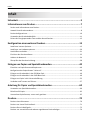 2
2
-
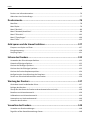 3
3
-
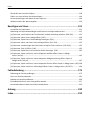 4
4
-
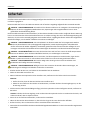 5
5
-
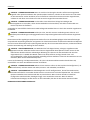 6
6
-
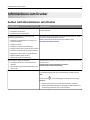 7
7
-
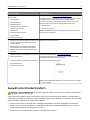 8
8
-
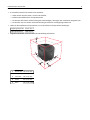 9
9
-
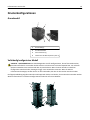 10
10
-
 11
11
-
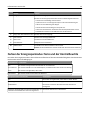 12
12
-
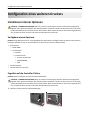 13
13
-
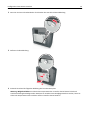 14
14
-
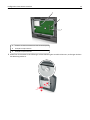 15
15
-
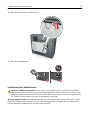 16
16
-
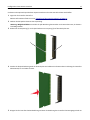 17
17
-
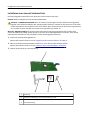 18
18
-
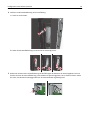 19
19
-
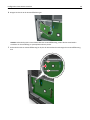 20
20
-
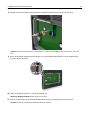 21
21
-
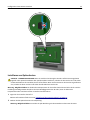 22
22
-
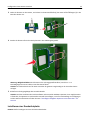 23
23
-
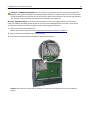 24
24
-
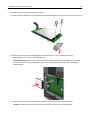 25
25
-
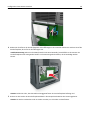 26
26
-
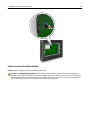 27
27
-
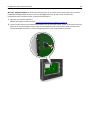 28
28
-
 29
29
-
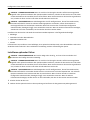 30
30
-
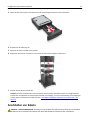 31
31
-
 32
32
-
 33
33
-
 34
34
-
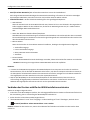 35
35
-
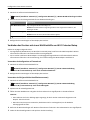 36
36
-
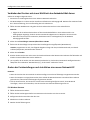 37
37
-
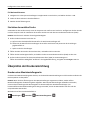 38
38
-
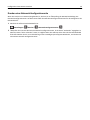 39
39
-
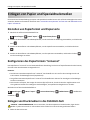 40
40
-
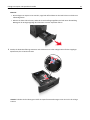 41
41
-
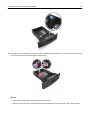 42
42
-
 43
43
-
 44
44
-
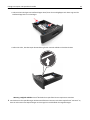 45
45
-
 46
46
-
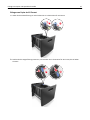 47
47
-
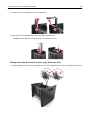 48
48
-
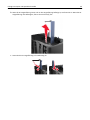 49
49
-
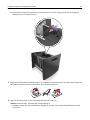 50
50
-
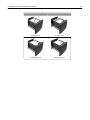 51
51
-
 52
52
-
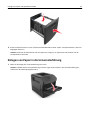 53
53
-
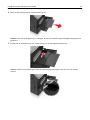 54
54
-
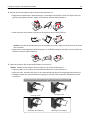 55
55
-
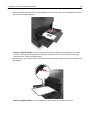 56
56
-
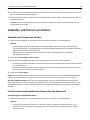 57
57
-
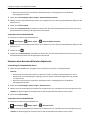 58
58
-
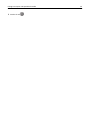 59
59
-
 60
60
-
 61
61
-
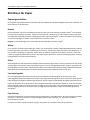 62
62
-
 63
63
-
 64
64
-
 65
65
-
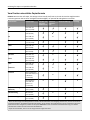 66
66
-
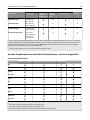 67
67
-
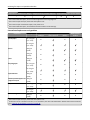 68
68
-
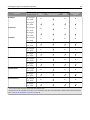 69
69
-
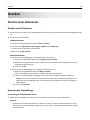 70
70
-
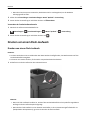 71
71
-
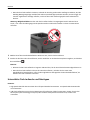 72
72
-
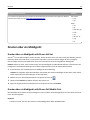 73
73
-
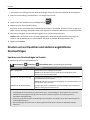 74
74
-
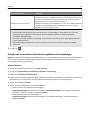 75
75
-
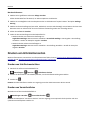 76
76
-
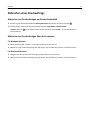 77
77
-
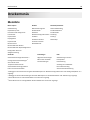 78
78
-
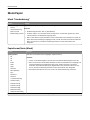 79
79
-
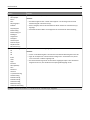 80
80
-
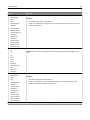 81
81
-
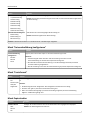 82
82
-
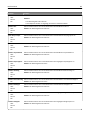 83
83
-
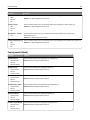 84
84
-
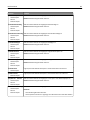 85
85
-
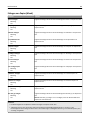 86
86
-
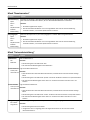 87
87
-
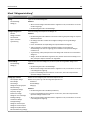 88
88
-
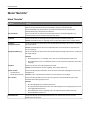 89
89
-
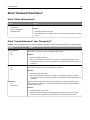 90
90
-
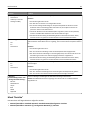 91
91
-
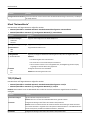 92
92
-
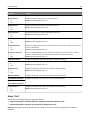 93
93
-
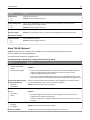 94
94
-
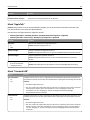 95
95
-
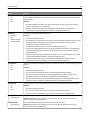 96
96
-
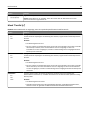 97
97
-
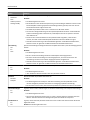 98
98
-
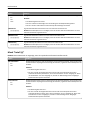 99
99
-
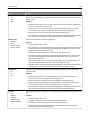 100
100
-
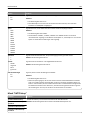 101
101
-
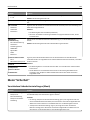 102
102
-
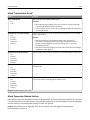 103
103
-
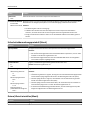 104
104
-
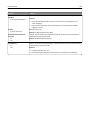 105
105
-
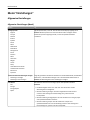 106
106
-
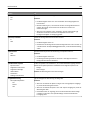 107
107
-
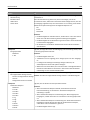 108
108
-
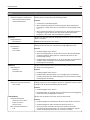 109
109
-
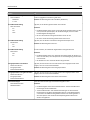 110
110
-
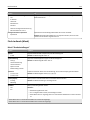 111
111
-
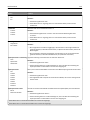 112
112
-
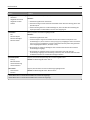 113
113
-
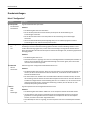 114
114
-
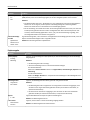 115
115
-
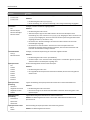 116
116
-
 117
117
-
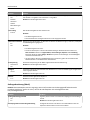 118
118
-
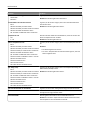 119
119
-
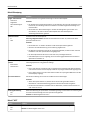 120
120
-
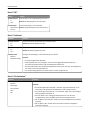 121
121
-
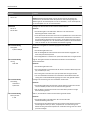 122
122
-
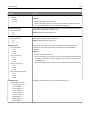 123
123
-
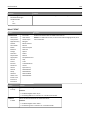 124
124
-
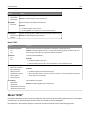 125
125
-
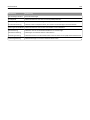 126
126
-
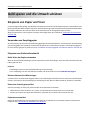 127
127
-
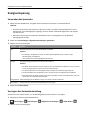 128
128
-
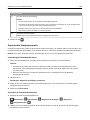 129
129
-
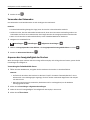 130
130
-
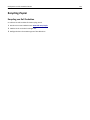 131
131
-
 132
132
-
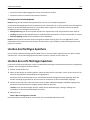 133
133
-
 134
134
-
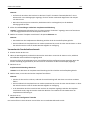 135
135
-
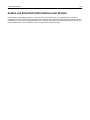 136
136
-
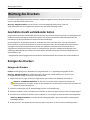 137
137
-
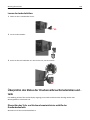 138
138
-
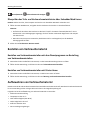 139
139
-
 140
140
-
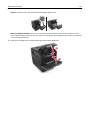 141
141
-
 142
142
-
 143
143
-
 144
144
-
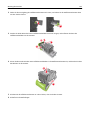 145
145
-
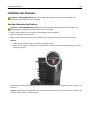 146
146
-
 147
147
-
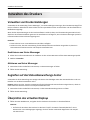 148
148
-
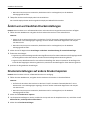 149
149
-
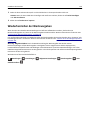 150
150
-
 151
151
-
 152
152
-
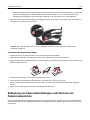 153
153
-
 154
154
-
 155
155
-
 156
156
-
 157
157
-
 158
158
-
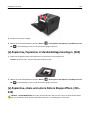 159
159
-
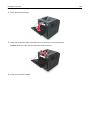 160
160
-
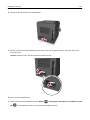 161
161
-
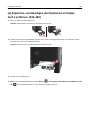 162
162
-
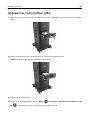 163
163
-
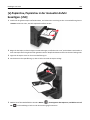 164
164
-
 165
165
-
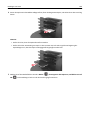 166
166
-
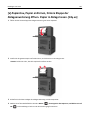 167
167
-
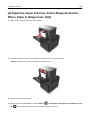 168
168
-
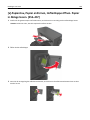 169
169
-
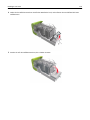 170
170
-
 171
171
-
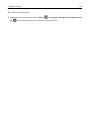 172
172
-
 173
173
-
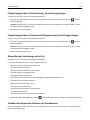 174
174
-
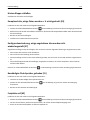 175
175
-
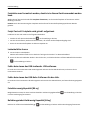 176
176
-
 177
177
-
 178
178
-
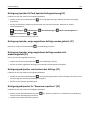 179
179
-
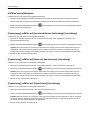 180
180
-
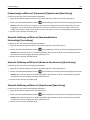 181
181
-
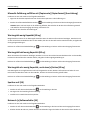 182
182
-
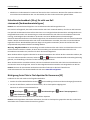 183
183
-
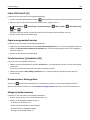 184
184
-
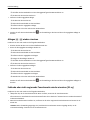 185
185
-
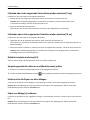 186
186
-
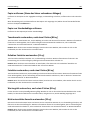 187
187
-
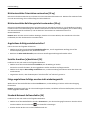 188
188
-
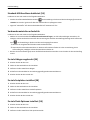 189
189
-
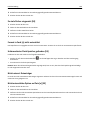 190
190
-
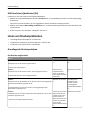 191
191
-
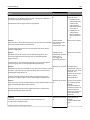 192
192
-
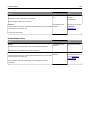 193
193
-
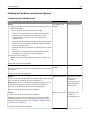 194
194
-
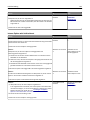 195
195
-
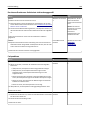 196
196
-
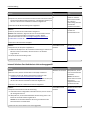 197
197
-
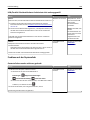 198
198
-
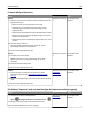 199
199
-
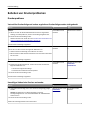 200
200
-
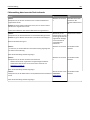 201
201
-
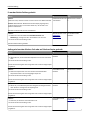 202
202
-
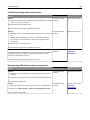 203
203
-
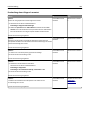 204
204
-
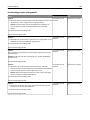 205
205
-
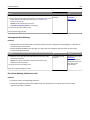 206
206
-
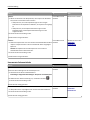 207
207
-
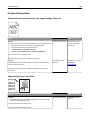 208
208
-
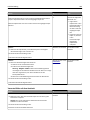 209
209
-
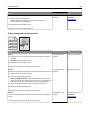 210
210
-
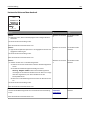 211
211
-
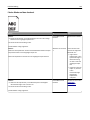 212
212
-
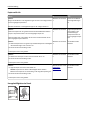 213
213
-
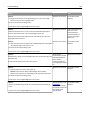 214
214
-
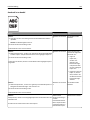 215
215
-
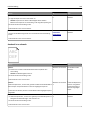 216
216
-
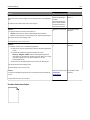 217
217
-
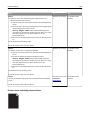 218
218
-
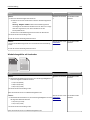 219
219
-
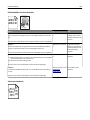 220
220
-
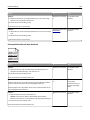 221
221
-
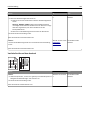 222
222
-
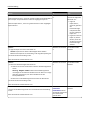 223
223
-
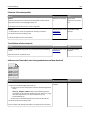 224
224
-
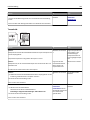 225
225
-
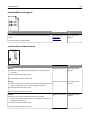 226
226
-
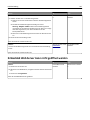 227
227
-
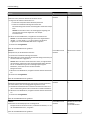 228
228
-
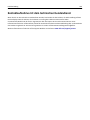 229
229
-
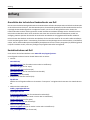 230
230
-
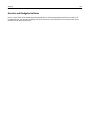 231
231
-
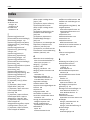 232
232
-
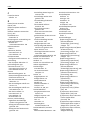 233
233
-
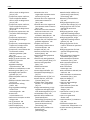 234
234
-
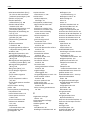 235
235
-
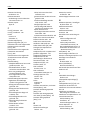 236
236
-
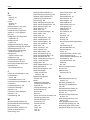 237
237
-
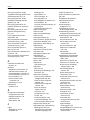 238
238
-
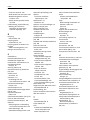 239
239
-
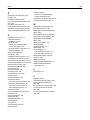 240
240
Dell B5460dn Mono Laser Printer Benutzerhandbuch
- Kategorie
- Laser- / LED-Drucker
- Typ
- Benutzerhandbuch
Verwandte Artikel
-
Dell B2360d Mono Laser Printer Bedienungsanleitung
-
Dell 2230d Benutzerhandbuch
-
Dell B3465dnf Mono Laser Multifunction Printer Benutzerhandbuch
-
Dell B5465dnf Mono Laser Printer MFP Benutzerhandbuch
-
Dell 2350d/dn Mono Laser Printer Benutzerhandbuch
-
Dell B3460dn Mono Laser Printer Benutzerhandbuch
-
Dell 5230n/dn Mono Laser Printer Spezifikation
-
Dell 5230 Schnellstartanleitung
-
Dell 5530/dn Mono Laser Printer Schnellstartanleitung
-
Dell B2360dn Mono Laser Printer Benutzerhandbuch